この記事には広告を含む場合があります。
記事内で紹介する商品を購入することで、当サイトに売り上げの一部が還元されることがあります。
こんにちは!この記事にお越しいただきありがとうございます!
パソコンが欲しいと思った時に気になる「あの超オシャレなノートパソコン」と言えばMacノートブックシリーズですよね!
一概にMacのノートパソコンと言っても種類ごとの違いや、何より価格が全然違います。
オシャレなMacに憧れてMacBookが欲しいと思っている方。知識がある方で自分にあうMacBookはどれなのか迷う方。
迷い方もさまざまだと思います。
私自身も初めてのMacを購入する時はどのモデルを購入するかかなり迷いましたが、Macを使い続けているうちに適切なMacというのがわかってきたように感じます。
今日は私の経験談をもとにどのMacBookがおすすめかと、それぞれのモデルの違いを比較します。
これからMacを購入しようと思っている方はぜひ参考にしてください!
 まつりくん
まつりくん
- Macノートブックの選び方
- Macノートのそれぞれの特徴
- Macノートのスペック比較
- おすすめのMacノート
iMacとMacBook Proで迷う方はこちら!
Macノートの種類
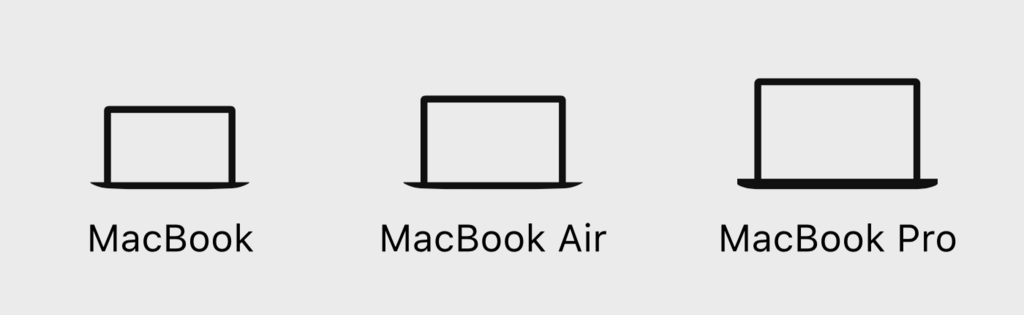
まずは現在のMac(ノートブック)ラインナップについて紹介します。
- MacBook←廃盤
- MacBook Air
- MacBook Pro
MacBookのラインナップは大きく分けて3種類に分類されていましたが、MacBookは現在廃盤になっているので、現在購入できるのは2種類です。
まずはそれぞれの特徴について紹介します。
MacBook

『MacBook』は持ち運びに最適なMacノートブックの中で最も軽いモデルです。
他のMacBookと違う点は、重さが0.92kgと1kgを切っており、持ち運ぶことに特化していることです。
その為ノートパソコンでありながら冷却用ファンを搭載しておらず、CPUも他とは違うモバイル向けのものを搭載しています。
インターフェースはUSB-C端子が一つのみとかなり少なく、完全にサブPCという役割のMacと言えます。
- Macで唯一の12インチ
- Macの中でも最も軽い
- モバイル用CPU搭載
- コンパクトな為冷却用ファンは非搭載
- モバイル用として人気だったが現在は販売していない
2019年7月9日にApple公式サイトより姿を消しました。
人気のあるモデルだったのですが現在は廃盤となっています。
MacBook Air

Macのノートブックと言えばこれを思い浮かぶのではないでしょうか。
MacBookシリーズの代名詞的存在でベストセラー商品です。
2018年10月31日に新型が発表される前は、ラインナップには名前があるものの扱いは廉価版といった感じで、
Retinaディスプレイが搭載されていないなど若干古く感じていましたが、2018年10月に新型が登場し見事に復権しています。
そこからはMacBook Airの快進撃が続いており、2020年11月にApple自社製のCPUチップ(Apple M1チップ)を搭載したモデルが登場。
今後はApple自社製のCPUチップがMacの主流となってくるので、いち早く使いたい方はM1チップを搭載したMacBook Airがおすすめです。
2022年6月にはフルモデルチェンジされた新型が登場しました。
関連:M1 MacBook AirとM2 MacBook Airを比較
MacBook AirをまとめるとMacBook Pro程の性能を必要としない一般ユーザー向けのMacですが、一番お勧めできるMacです。
- 軽さとスペックを両立
- Macノートで一番価格が安い
- MacBook Air M1 2020
- MacBook Air M2 2022年7月発売
MacBook Pro

『MacBook Pro』はProの名前をもつMacBookシリーズ最高スペックのMacです。
コンパクトでオシャレなデザインそのままに動画編集など重たい作業もこなせる、まさしくProの名前がふさわしいMacノートです。
種類もMacBookシリーズの中では1番多く、唯一16インチモデルがあり、13インチMacBook Proは以前はTouch Bar有りと無しで別れていましたが、現在はThunderbolt 3のポート数で別れています。
また最新のTouch Barを搭載しているのもMacBook Proのみです。
メインPCとしての使い方を考えている方におすすめです。
MacBook Proは13インチのみApple自社製のCPUチップを搭載したモデルがあります。
- プロ向けの高スペック
- Macノートで一番高価
- Macノートで唯一16インチがある
- MacBook Pro 13インチ M1
- MacBook Pro 14.2インチ
- MacBook Pro 16.2インチ
Macノート選び方のポイント

まず全てのパソコンを購入する時に当てはまることのなのですが、パソコンで大事なのはスペックです。
当然スペックがよくなるにつれて『価格』『重量』が大きくなっていきます。
自分の使用用途にあったスペックのものを選ぶことが最善の策となり比較のポイントとして重要なのはこちらです。
- CPU
- GPU
- メモリ
- サイズ・重量
- USBなどのインターフェース
- バッテリー
- ストレージ
- 価格
もちろんこれだけじゃないと思う方もいると思いますが、あくまで私の経験上ではこれだけ比べておけば良いと思います。
それではそれぞれの項目をMacごとに比較していきます!
MacBook項目別比較
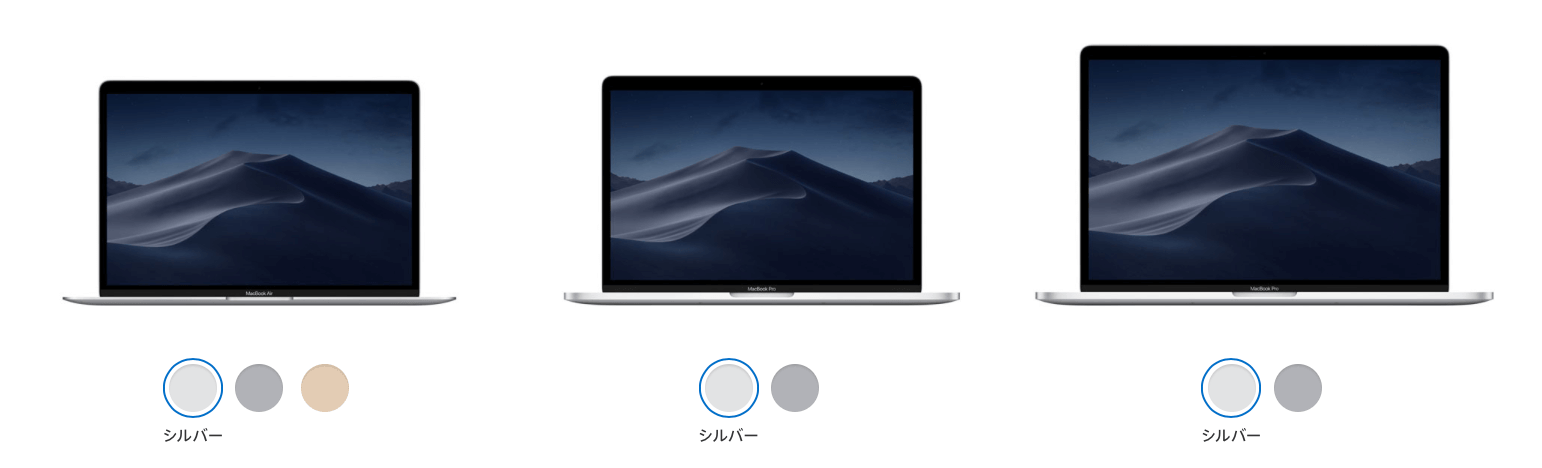
『MacBook Air』『MacBook Pro』を項目別に比較していきます。
CPU
| 項目 | 通常モデル | 上位モデル |
|---|---|---|
| MacBook Pro 16インチ | M1 Pro | M1 Max |
| MacBook Pro 14インチ | M1 Pro | M1 Max |
| MacBook Pro 13インチ 2つのポート |
M2チップ | M2チップ |
| MacBook Air | M2チップ | M2チップ |
| MacBook Air(旧モデル) | M1チップ | M1チップ |
CPU性能はやはり重視したいポイントです
比較した表をまとめましたが、違いはわかりにくいので簡単にまとめたポイントがこちらです。
- コアが多いほど高性能
- M1 ULTRA>M1 Max>M1 Pro>M2>M1
- 〇〇GHzは数字が高い方が高スペック
- クアッドコア>デュアルコア(CPUが4つがクアッドコア、2つがデュアルコア)
- Core i9>Core i7>Core i5>Core m3
そしてベンチマークというCPUスペックを数字で表した順位はこちら!
インテル製のCPUを搭載したMacを比較しています。
CPUスペック順位
1位 MacBook Pro 16インチ
2位 MacBook Pro 14インチ
3位 MacBook Pro 13インチ 2つのポート
4位 MacBook Air
5位 MacBook
選ぶCPUによっても異なりますが基本的にはこのような感じになります。
メインPCとして動画編集もバリバリ行うなら『MacBook Pro 16インチまたは14インチ』
それなりの動画編集やメインPCとして使いたいなら『MacBook Pro 13インチ』
あとはネットサーフィンや音楽管理、写真管理などがメインであれば『MacBook Air』や『MacBook』でも十分すぎるスペックです。
GPU
| 通常モデル | 上位モデル | |
| MacBook Pro 16インチ |
16コアGPU(M1 Pro) | 16コアGPU(M1 Pro) |
| MacBook Pro 14インチ |
14コアGPU(M1 Pro) | 16コアGPU(M1 Pro) |
| MacBook Pro 13インチ(2ポート) |
10コアGPU(M2チップ) | 10コアGPU(M2チップ) |
| MacBook Air 2022 | 8コアGPU(M2チップ) | 10コアGPU(M2チップ) |
| MacBook Air 2021 | 7コアGPU(M1チップ) | 8コアGPU(M1チップ) |
| MacBook | Intel HD Graphics 615 | Intel HD Graphics 615 |
パソコンの性能を決めるのはCPUだけではありません!
特に最近は高画質な映像を扱うことが多いですよね。そこで活躍してくれるのが『GPU』です。
簡単に言うと、画像に関する処理を専門に担当するCPUでこれにより綺麗な画像や映像をモニターに写すことができています。
パソコンでゲームをする方や動画編集をする方がGPUのスペックを特に気にしており、高画質な処理が多い現在はCPUよりも重きを置かれる場合があります。
M1 Maxを搭載したMacBook Proは4台の外部ディスプレイに対応するとのこと。
たくさんの高画素モニターを並べたいというかたもGPU性能は意識する必要があります。
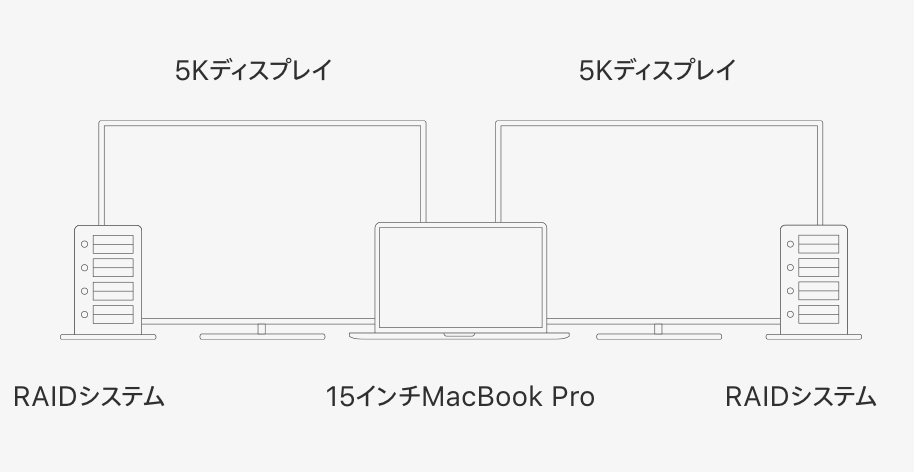
しかし、ゲームや重たい動画編集を頻繁にしないという方は通常のGPUでも十分満足することができます。
一般的な使い方であればそこまで気にしないで良いでしょう。
メモリ
| 通常モデル | 上位モデル | |
| MacBook Pro 16インチ | 16GBユニファイドメモリ | 16GBユニファイドメモリ |
| MacBook Pro 14インチ | 16GBユニファイドメモリ | 16GBユニファイドメモリ |
| MacBook Pro 13インチ 2つのポート |
8GBユニファイドメモリ | 8GBユニファイドメモリ |
| MacBook Air 2022 | 8GBユニファイドメモリ | 8GBユニファイドメモリ |
| MacBook Air 2021 | 8GBユニファイドメモリ | 8GBユニファイドメモリ |
| MacBook | 8GB 1,866MHz LPDDR3オンボードメモリ | 8GB 1,866MHz LPDDR3オンボードメモリ |
よく机の広さと例えられるメモリですが、こちらはこだわりたいという方も多いのではないでしょうか。
複数のアプリを使用する際にメモリの大きさは大事です。
時代とともにより高度なアプリが登場するため長く使うのであればメモリは大きい方が良いです。

こちらが私のMacBook Proのアクティビティモニタで確認した結果です。使用済メモリは8.64GBとなっています。
そこまで大きなアプリを開いている訳ではありませんが、メモリは簡単に埋まってしまうのです。
Macのメモリを見てみると標準で搭載されているものはMacBook Pro以外は8GB。他のメーカーのパソコンと比べても小さく少し物足りないところですね。
どのMacもオプションで16GBに変更することも可能ですが+22,000(税別)と少し割高になってしまいます。
この点は少し注意すべきところです。
 ライター
ライター
サイズ・重量

※写真は15インチ MacBook Pro
| 項目 | 薄さ | 幅 | 縦 | 重さ |
|---|---|---|---|---|
| MacBook Pro 16インチ | 1.68 cm | 35.57 cm | 24.81 cm | 2.1 kg |
| MacBook Pro 14インチ | 1.55 cm | 31.26 cm | 22.12 cm | 1.6 kg |
| MacBook Pro 13インチ 2つのポート |
1.56 cm | 30.41 cm | 21.24 cm | 1.4 kg |
| MacBook Air 2022 | 1.13 cm | 30.41 cm | 21.5 cm | 1.24kg |
| MacBook Air 2021 | 1.61 cm | 30.41 cm | 21.24 cm | 1.29 kg |
| MacBook | 1.31 cm | 28.05 cm | 19.65 cm | 0.92 kg |
持ち運ぶ際に重要なサイズと重さはこのようになっています。
大きさは画面サイズの関係があるので仕方ないですが、注目したいのは『MacBook』のサイズ感ですね。
タブレット感覚で持ち運ぶことができるので持ち運ぶことが多い人にはかなり魅力的だと思います。
現在はMacBookは販売されていないので一番小さいサイズは「MacBook Air」となります。
最薄部は0.41cmとMacBookシリーズで最薄となっており重量もMacBook Proと比べると軽量です。
私はMacBook Pro 15インチを使用していますが家の中での移動は全く問題がなく、リュックに入れて持ち運ぶことも簡単にできます。
電車の中で使うという使い方は大きさ的に無理があるので、15インチを選ぶ方は家の中の移動か、建物間の移動を想定するのが良いかと思います。
- サイズはMacBookが断トツでコンパクト(生産終了)
- MacBook AirとMacBook Pro 13インチはほぼ同じ大きさ
- 出先の机で使用することを考えると16インチでも問題なしだがちょっと重い
- サイズ・性能バランスはMacBook Air 2022がベスト
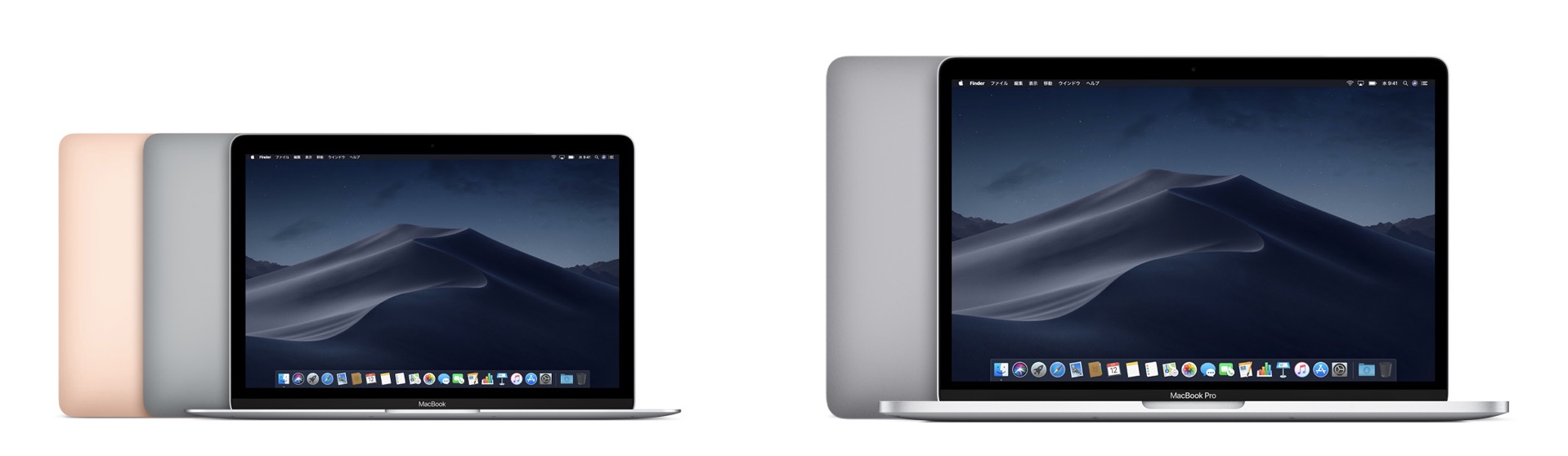
『MacBook』と『MacBook Pro 15インチ』の比較です。
こう見るとかなり大きさが違うのがわかるかと思います。
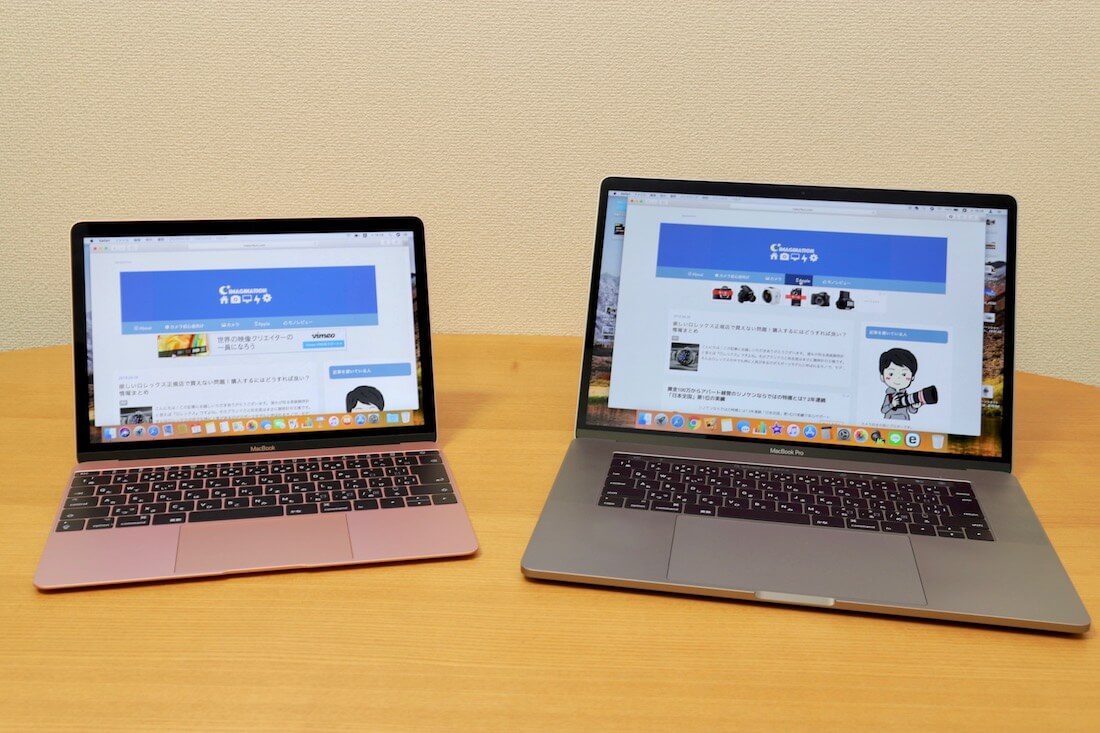
左が『MacBook』右が『MacBook Pro 15インチ』です。

横から見るとこのような感じで12インチと15インチの差はかなりあるなという感じです。
インターフェース

|
|
インターフェース |
|
MacBook Pro 16インチ |
USB-C×3、イヤホンジャック、HDMI、SDXCカード |
|
MacBook Pro 14インチ |
USB-C×3、イヤホンジャック、HDMI、SDXCカード |
|
MacBook Pro 13インチ |
USB-C×2、イヤホンジャック |
|
MacBook Air |
USB-C×2、イヤホンジャック |
|
MacBook |
USB-C×1、イヤホンジャック |
パソコン選びではインターフェースも大切なポイントです。
特に最近のMacはかなり大胆に削減されていましたが、最新のMacBook Pro 16インチと14インチではHDMIポートとSDカードスロットが復活しています。

後で後悔しないようによく確認するようにしましょう!
カメラの画像を取り込むことが多い方であればSDカードスロットがある方が便利です。
搭載している端子数も大切で13インチMacBook ProやMacBook Airはポート数が2つしかありません。
他のMacと差がつけられているポイントで、2つだと充電用に1本必要なので少し少ないと感じます。
MacBookに至ってはUSB-C端子が一つのみです。これだと充電している際は何も取り付けることができず、不便に感じることもあるかと思います。
自分の用途にあった選び方が大切ですね!
- MacBookは端子が一つのみ
- MacBook Airは端子が2つ
- 13インチMacBook Proは端子が2つの
- 16インチと14インチMacBook Proは様々なポートを搭載
- MacBook Air 2022はMagSafeに対応

USB-Cのみだとこのように見た目がかなりシンプルです。
バッテリー
|
|
バッテリー |
|
MacBook Pro 16インチ |
14時間のワイヤレスインターネット閲覧 |
|
MacBook Pro 14インチ |
11時間のワイヤレスインターネット閲覧 |
|
MacBook Pro 13インチ |
17時間のワイヤレスインターネット閲覧 |
|
MacBook Air |
15時間のワイヤレスインターネット閲覧 |
|
MacBook |
10時間のワイヤレスインターネット閲覧 |
モデルによってバッテリー持ちも大きく違います。
特に13インチのMacBook Proは17時間のワイヤレスインターネットが可能となっており、驚異的な省電力性能があります。
MacBook ProやMacBookはモバイルバッテリーでの充電も可能ですが、長時間使えるに越したことはないと思うので、持ち運び重視の場合は気にした方が良いと思います。
ストレージ
|
|
通常モデル |
上位モデル |
|
MacBook Pro 15インチ |
512GB |
1TB |
|
MacBook Pro 14インチ |
512GB |
1TB |
|
MacBook Pro 13インチ |
256GB |
512GB |
|
MacBook Air |
256GB |
512GB |
|
MacBook |
256GB |
512GB |
Macノートを選ぶ上でストレージ容量もやはり迷うポイントです。
MacノートのストレージはSSDが基本で容量は少ない替わりにかなり高速です。そして音もしないため快適に使用することができます。
カスタマイズを行えば、MacBook Airは最大1TBまで、13インチMacBook Proは最大2TBまで、14インチと16インチMacBook Proは最大8TBまで容量アップすることが可能です。
金額は驚くほど高く現実的ではありませんが…
人によって用途が違うので一概には言えませんが、結局512GBや1TBでも足りないのではないでしょうか?
Macに搭載しているSSDは容量が少ないので外付けHDDや外付けSSDと合わせて使用するのがおすすめです。なので256GBあれば十分だと思います。
128GBだと元々のOSデータやアプリケーションのデータでかなり一杯になるのでおすすめできません。
普段使わないデータや大きいデータは外付けHDDに保存しておき、作業する時やよく使うデータのみを読み込みの早いMac内のSSDに保存するのがおすすめです!
 Macにおすすめ!デザイン・性能良しの外付けHDDまとめ!!
Macにおすすめ!デザイン・性能良しの外付けHDDまとめ!!
価格
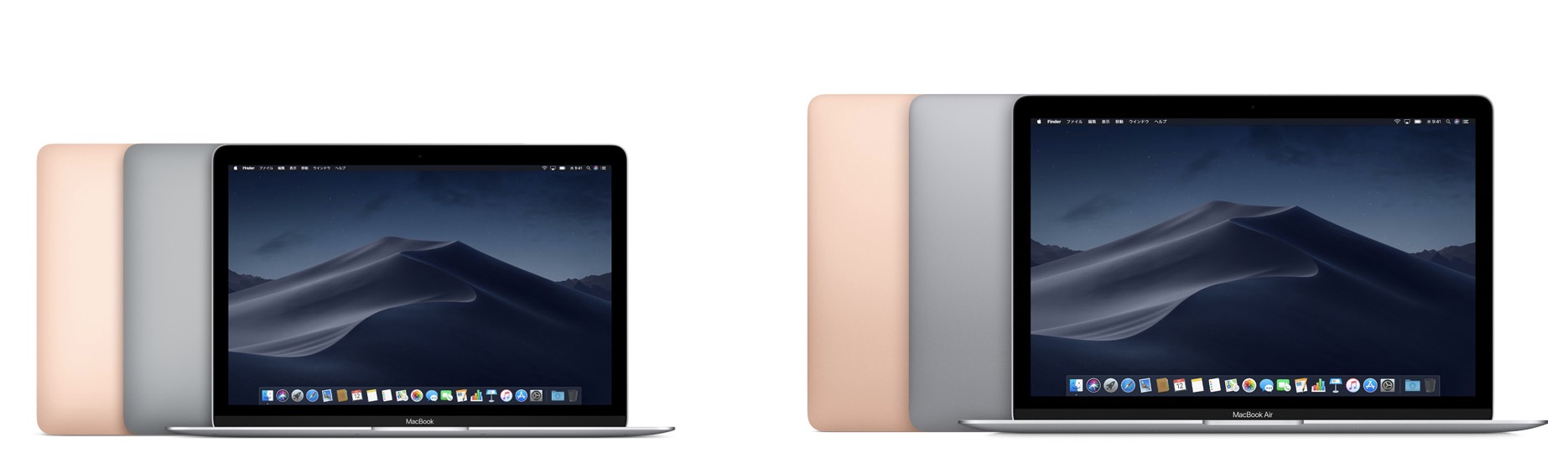
| モデル | 価格(税込) |
| 13インチ MacBook Air Apple M1チップ・256GBストレージ・Touch ID |
134,800円 |
| 13インチ MacBook Air Apple M2チップ・256GBストレージ・Touch ID |
164,800円 |
| 13インチ MacBook Air Apple M2チップ・512GBストレージ・Touch ID |
208,800円 |
| 13インチ MacBook Pro Apple M2チップ・256GBストレージ・Touch BarとTouch ID・USB-Cポート×2 |
178,800円 |
| 13インチ MacBook Pro Apple M2チップ・512GBストレージ・Touch BarとTouch ID・USB-Cポート×2 |
206,800円 |
| 14インチ MacBook Pro M1 Pro・512GBストレージ |
274,800円 |
| 14インチ MacBook Pro M1 Pro・1TBストレージ |
344,800円 |
| 16インチ MacBook Pro M1 Pro・512GBストレージ |
338,800円 |
| 16インチ MacBook Pro M1 Pro・1TBストレージ |
366,800円 |
| 16インチ MacBook Pro M1 Max・1TBストレージ |
478,800円 |
各モデルの価格をまとめました。
円安の影響などにより全体的に値上げされていますが、性能を考えるとまだまだ満足度は高いです!
MacBook Pro 16インチと14インチモデルはかなりのスペックですが、お値段もかなりのものとなっています。
しかしほぼデスクトップパソコンと変わらぬ性能で外付けモニターを使用すればデスクトップパソコンとしての使い方も十分できます。
私も価格の問題でかなり迷いましたが結果的にMacBook Pro 15インチ(現在は販売終了)を購入してよかったと思っています。
こちらの記事もおすすめ
 iMacとMacBook Proはどっちを選ぶべき?メリット・デメリットを徹底比較!
iMacとMacBook Proはどっちを選ぶべき?メリット・デメリットを徹底比較!
MacBookおすすめポイントまとめ

ここまでスペック等を比較しました。最後にどんな人に向いているかをまとめて終わりにします。
MacBook Air

MacBook AirはM1チップが搭載され性能が大幅に向上。さらに価格が1番安いということでコスパの良いMacとなっています。
冷却ファンが搭載されていないので、静音性は高いのも特徴ですが、長時間の動画編集など負荷の掛かる作業には向いていません。
持ち運びやすいので文章作成や、画像編集などにおすすめです。
- 動画編集はほとんどしない
- 安くMacを使いたい
- 持ち運びがメインでレポートなどを作成する
- iPhoneのデータ管理を行いたい
MacBook
持ち運びに特化したMacで常にパソコンを持ち歩くという方におすすめです。Macの中ではかなりスペックが低そうに見えますが、動画編集もこなすことができ、通常のパソコンと比べると十分高性能です。
しかし価格はMacBook Pro 13インチと同等であることと、USB-C端子が一つのみで少し扱いにくい部分もあるので、かなり持ち運びする人でないと恩恵は感じられないかもしれません。
- 常に持ち運ぶという方
- サブPCが欲しい方
現在は公式サイトから姿を消したので在庫分のみの販売です。
MacBook Pro 13インチ 2つのポート

USB-C ×2でも良いという方におすすめです。
ポートは2つしかありませんが、価格が安く、家でじっくりというよりは持ち運び重視の方におすすめです。
MacBook Pro 13インチはスペックと大きさ、重さのバランスがよく本当に使いやすいノートパソコンです。価格を抑えたいという方は2つのポートモデルを選ぶのがおすすめです。
- スペック、大きさ、価格のバランスを重視する方
- 普段使い用のMacをお探しの方
- 持ち運びすることがある方
- Touch Barが必要な方
- USB-C端子が2つで良い方
MacBook Pro 14インチ

小型なMacBook Proでよりハイスペックな性能を求める方は2021年10月26日発売の14インチMacBook Proがおすすめです。
HDMIポート、SDXCカードスロット、MagSafeポートが復活するなど、利便性が向上しており性能はM1 Proを搭載しかつてないレベルの性能があります。
価格は高いですがまさにProと言える性能なので持ち運びが楽なサイズで最強のMacが欲しい方は14インチMacBook Pro一択です。
- スペック、大きさ、価格のバランスを重視する方
- 普段使い用のMacをお探しの方
- 持ち運びすることがある方
- Touch Barが必要な方
- USB-C端子が4つ欲しい方
MacBook Pro 15インチ

ノートパソコンながらデスクトップ以上にパワフルなプロスペックのMacBook Proです。
動画編集やゲームをしたい方におすすめで、13インチモデルと比べるとCPUが6コアもしくは8コアであることや独自GPU、メモリが標準で16GBなどコスパが良い部分もあります。
というのも、MacBook Pro 13インチモデルのメモリを変えるなど、カスタマイズを行うとすぐにMacBook Pro 15インチモデルが買える金額になること。
13インチがクアッドコアに対して15インチは6コア、Core i5に対してCore i7、独自GPUなど価格差の割に性能がかなり上です。
更に上位モデルだと8コアIntel Core i9プロセッサにアップします。
私的にはメモリが標準で16GBとというのが本当にポイントで長い期間使用することを考えている方には少し大きめのメモリを購入するのが大事です。
デスクトップパソコン並みの作業をするが、家の中や外での移動があるという方やスペックに妥協したく無いという方は、15インチMacBook Proを選んでおけば間違いないです。
- スペックの高さ求める方
- デスクトップとしても使いたい方
- カスタマイズをする気がない方
- Touch Barが必要な方
- USB-C端子が4つ欲しい方
MacBook Pro 16インチの登場でApple公式ストアでは販売終了。在庫のみ購入可能です。
MacBook Pro 16インチ

2021年10月26日発売の最新のMacBook Proです。
これまでに廃止されたHDMIポート、SDXCカードスロット、MagSafeポートが復活されたのが大きな特徴で、ディスプレイを含めて進化している部分は多いです。
通常モデルのストレージ容量が512GBになっているなど、更にコスパがよくなりました。
究極のプロ向けノートブックということで、動画編集などの重たい作業をする方におすすめです。
- スペックの高さ求める方
- デスクトップとしても使いたい方
- カスタマイズをする気がない方
- メインのパソコンとして動画編集などを行う方
以上。Macノートについて比較と使い方にあったおすすめをまとめました。
これからMacの購入を考えている方の参考になれば幸いです。ぜひ自分の使用用途にあったMacを選んで快適な生活を送ってください。
最後までお読みいただきありがとうございました!

 容量が少ないMacにおすすめ!簡単・快適データ保存方法まとめ
容量が少ないMacにおすすめ!簡単・快適データ保存方法まとめ
 【2024年最新】MacBook Pro/Airと一緒に買いたいおすすめ周辺機器・アクセサリーまとめ
【2024年最新】MacBook Pro/Airと一緒に買いたいおすすめ周辺機器・アクセサリーまとめ
 iMacとMacBook Proはどっちを選ぶべき?メリット・デメリットを徹底比較!
iMacとMacBook Proはどっちを選ぶべき?メリット・デメリットを徹底比較!
 MacBook AirとMacBook Proはどっちが良い?違いを比較しておすすめを紹介
MacBook AirとMacBook Proはどっちが良い?違いを比較しておすすめを紹介
 MacBook Proは最低限の周辺機器で良い!必要なアクセサリーと最低限で良い理由
MacBook Proは最低限の周辺機器で良い!必要なアクセサリーと最低限で良い理由









はじめまして。パソコンの知識が全然無いにもかかわらずMacBookが欲しくなった馬鹿者です^_^。 普段iPhone&ipad を使っていて、Windowsのパソコンを使っているとややこしいというか煩わしいというか、、、。この際と思ったのですが、どのMacBookを選んだらいいのか分からずネットを徘徊していたら、こちらのサイト様に出会うことができました。知識のない馬鹿者にも分かりやすくまとめてくださっているので凄く助かりました。2点ほど質問します。MacBook Air(上位)とpro2ポート(通常)の価格は一緒でも性能はpro2ポートの方が良いとの認識でいいのでしょうか?もうひとつ、どちらかを購入するにあたってWWDCが終わるまで待った方が良いのか。お忙しいとは思いますが質問に答えてくれるとありがたいです。宜しくお願いします。
コメントありがとうございます。僕自身もWindowsからMacに乗り換えましたが、Macは直感的に使えるのでかなり快適です。
Airの上位とProの2ポートは同じ価格ですが、性能はProの2ポートが上です。
Air:1.1GHzクアッドコア Pro:1.4GHzクアッドコア
動画の書き出し速度などがProの方が快適に使えるかと思います。
ただし、搭載しているストレージ容量が違うのは要チェックです。
MacBook Pro 14インチが気になるのだと推測しますが、MacBook ProもAirもアップデートしたばかりなので、個人的には発売されるとしても、かなり先になるのではないかと思います。
Macを早く使った方が使い方にも慣れますし、楽しいことも多いと思うので、待つ必要はないと考えます。
お返事ありがとうございます。やっぱりproの方が上なんですね。普段からパソコンを触ることが少なく月に1回あるかないかくらいなのですが、それでも購入するならproの方が良いですかね?(ネット閲覧、iphoneの同期くらいで何をするっていうわけではありません。っていうか何をしたら楽しいのかわからないのです。)
Proが上ですね。ほとんどパソコンを使わないということであれば、MacBook Airの下位モデルでも十分だと思います。
個人的にMacの楽しみ方は高画質ディスプレイを活かした画像編集と動画編集です。
あとはトラックパッドでジェスチャー的な直感操作ができるのでネットサーフィンも快適で楽しいですね
まつりくん様
はじめまして。
こちらの記事を拝見して、ふわっとしか分かっていなかった情報が「そういう事だったのか!」と深く理解することができました。
まつりくん様、ありがとうございます!
MacBookProの購入を考えています。
・Adobeをメインに使用したい。(主にillustrator、Photoshop)
・動画編集に使用する予定は無し。
↑上記のような使い方を考えているなら、調べてみると
「メモリは8GB▶︎16GB以上にするべし」とよく出るので16GBにして購入したいのですが、どうしても費用が高くなる、しかしメモリは後から増やすことが出来ないし‥で、迷っています。
そこでお聞きしたいのですが、普段MacBook Proをまつりくん様が使っている上で作動が重くなる時や、メモリは増やしておいた方がいいなぁと思われる時は頻繁にありますでしょうか。そもそも、そこまで気にならないなら8GBでも問題はないものでしょうか。
お時間のある時にでも教えていただけたら幸いです。
どうぞよろしくお願いします。
はじめまして。
コメントありがとうございます。
結論からですと、今のM1チップを搭載しているMacBook Proで、書いてらっしゃる用途であればメモリ8GBでも問題ないです。
僕が使っているMacBook Proは2016年モデルで、同時にSafariのタブを多く開いたり、複数のソフトを同時に立ち上げているのでメモリ使用率が8GBを超えることがありますが、今のM1チップ搭載のMacBook Proは性能がかなり向上しているので、8GBでもストレスを感じることはないと思います。
よろしければ参考にしてください。
まつりくん様
ご返信ありがとうございます。
なるほど、やはり最新のM1チップはかなりの高性能なのですね!
ぜひM1搭載のものを購入しようと思ったのですが、どうやらAdobe製品のアプリが、まだM1チップに対応していないようでした。
せっかく太鼓判をいただいたのにすみません、、
ですが、まつりくん様の(かなり稼働させておられる^^)普段使いを聞いて、8GBでも安心して使えそうだと、購入の決心をすることができました。ありがとうございます。
また、ほかの記事も大変参考になるものが多く、スイスイ読めてありがたいです!これから困った時はこちらのブログで勉強させていたただこうと思います。
この度は、本当にありがとうございました。
Adobe製品もすぐに使えるようにはなると思いますが、心配でしたらインテルのCPUの方が安心ですね。
また、参考にしていただけると幸いです。
今後ともよろしくお願いします。